Lancement de l’application (P2 Browser) à partir d’un navigateur Web
Une fois votre périphérique mobile ou ordinateur connecté au réseau, démarrez le navigateur de du périphérique mobile ou de l’ordinateur, puis lancez l’application (P2 Browser).
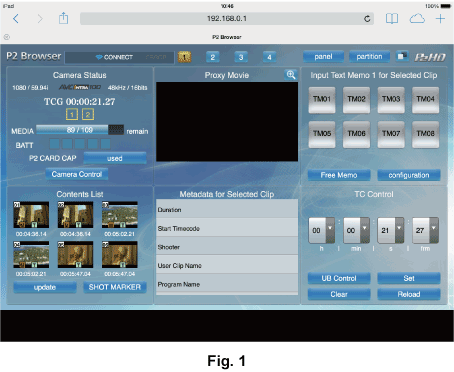
Sélectionnez [BROWSE] ou [BROWSE (+CTRL)] dans le menu principal → [NETWORK SETUP] → [NETWORK FUNC] → [HTTP SERVER].
La fonction du navigateur P2 est activée.
Démarrez le navigateur de votre périphérique mobile ou ordinateur (Safari, Internet Explorer).
Saisissez l’adresse IP définie pour la caméra dans le champ de saisie de l’adresse du navigateur.
Réglage d’usine : [192.168.0.1]
Si vous utilisez un ordinateur, appuyez sur la touche Enter, et si vous utilisez un iPad/iPhone, appuyez sur la touche GO.
L’application Web (P2 Browser) démarre.
Saisissez le [USER NAME] et le [PASSWORD] sur l’écran de saisie.
Saisissez le [USER ACCOUNT] (Réglage d’usine : [guest]) et le [PASSWORD] (Réglage d’usine : [p2guest]) qui ont été définis pour la caméra.
Lorsqu’un écran similaire à celui de la (Fig. 1) apparaît, c’est que la connexion a été établie.
Le nom de compte d’utilisateur et le mot de passe peuvent être définis dans le menu principal → [NETWORK SETUP] → [NETWORK FUNC] → [USER ACCOUNT].
Des comptes peuvent être créés ou supprimés, et les mots de passe peuvent être modifiés dans le menu principal → [NETWORK SETUP] → [NETWORK FUNC] → [ACCOUNT LIST].
Saisissez jusqu’à 31 caractères pour un compte d’utilisateur et entre 6 et 15 caractères pour un mot de passe.
Pour en savoir plus sur P2 Browser, reportez-vous au Guide de l’utilisateur de « P2 Web Application » sur le site Web suivant :